Internet-yhteyden ongelmat
Jos internet-yhteydessä on ongelmia, voit kokeilla tässä osiossa mainittuja ohjeita
alkaen Verkkodiagnostiikasta.
Verkkodiagnostiikan käyttö:
1
Valitse Omenavalikko () > Järjestelmäasetukset.
2
Osoita Verkko ja sitten sivun alareunasta Avusta.
3
Avaa Verkkodiagnostiikka osoittamalla Vianmääritys.
4
Seuraa näytöllä näkyviä ohjeita.
Jos ongelmien ratkaiseminen Verkkodiagnostiikan avulla ei onnistu, ongelma saattaa
johtua internet-palveluntarjoajasta, johon yrität ottaa yhteyttä, ulkoisesta laitteesta,
jonka avulla yrität ottaa yhteyden internet-palveluntarjoajaan tai palvelimesta, jolle
yrität päästä. Voit myös kokeilla seuraavassa osiossa esitettyjä ohjeita.
90
Luku 4
Ongelma ja sen ratkaisu
Kaapelimodeemi-, DSL- ja lähiverkko-internet-yhteydet
Varmista, että kaikki modeemikaapelit ovat tiukasti paikoillaan, mukaan lukien
modeemin virtajohto, modeemin tietokoneeseen yhdistävä kaapeli ja modeemin
puhelinpistorasiaan liittävä kaapeli. Tarkista kaikki ethernet-keskittimiin ja -reitittimiin
kytketyt kaapelit ja virtalähteet.
Kytke DSL- tai kaapelimodeemi pois päältä muutamaksi minuutiksi ja kytke se sitten
takaisin päälle. Jotkin internet-palveluntarjoajat suosittelevat modeemin virtajohdon
irrottamista. Jos modeemissasi on nollauspainike, voit painaa sitä ennen tai jälkeen
virran kytkemisen päälle ja pois.
PPPoE-yhteydet
Jos yhteyden muodostaminen internet-palveluntarjoajaan PPPoE:tä käyttäen ei onnistu,
varmista, että olet syöttänyt oikeat tiedot Verkko-asetuksiin.
PPPoE-asetusten syöttäminen:
1
Valitse Omenavalikko () > Järjestelmäasetukset.
2
Osoita Verkko.
3
Osoita verkkoyhteyspalveluiden luettelon alareunassa olevaa lisäyspainiketta (+) ja
valitse Liitäntä-ponnahdusvalikosta PPPoE.
4
Valitse Ethernet-ponnahdusvalikosta liitäntä PPPoE-palvelulle.
Jos muodostat yhteyden ethernet-verkkoon, valitse Ethernet, tai jos muodostat
yhteyden langattomaan verkkoon, valitse Wi-Fi.
5
Osoita Luo.
6
Syötä palveluntarjoajalta saamasi tiedot, kuten käyttäjätili, salasana ja PPPoE-palvelun
nimi (jos palveluntarjoaja edellyttää sitä).
7
Ota asetukset käyttöön osoittamalla Käytä.
91
Luku 4
Ongelma ja sen ratkaisu
Verkkoyhteydet
Varmista, että ethernet-kaapeli on kytketty tietokoneeseen ja verkkoon. Tarkista kaikki
ethernet-keskittimiin ja -reitittimiin kytketyt kaapelit ja virtalähteet.
Jos internet-yhteys jaetaan kahden tai useamman tietokoneen kesken, varmista, että
verkkoasetukset on tehty sopivalla tavalla. Sinun on tiedettävä, tarjoaako internet-
palveluntarjoaja yhden vai useampia IP-osoitteita (yhden jokaiselle koneelle).
Jos käytössä on vain yksi IP-osoite, sinulla on oltava yhteyden jakamiseen kykenevä
NAT-reititin (network address translation).Lisätietoja käyttöönotosta saat reitittimen
mukana tulleesta dokumentaatiosta tai verkon ylläpitäjältä. AirPort-tukiasemaa voidaan
käyttää yhden IP-osoitteen jakamiseen useiden tietokoneiden kesken.
Tietoja AirPort-tukiasemasta saat etsimällä Ohjekeskuksesta hakusanalla ”AirPort” tai
vierailemalla AirPort-tukisivustolla osoitteessa www.apple.com/fi/support/airport.
Jos ongelman ratkaiseminen näiden ohjeiden avulla ei onnistu, ota yhteyttä internet-
palveluntarjoajaan tai verkon ylläpitäjään.
92
Luku 4
Ongelma ja sen ratkaisu